
PDF转换器
PDF转换器支持一键PDF转图片在线转换,高效办公。
在日常工作中,我们时常需要将PDF文件转换为图片格式,以便于更方便地编辑、分享或存储。本文将详细介绍几种实用的工具和方法,助您轻松实现pdf转图片的操作。
pdf转图片在线工具支持在线将pdf转为图片格式,操作简单,无需下载安装软件。
步骤一:在浏览器中打开pdf转图片在线工具:https://www.pdfmao.com/pdf2jpg
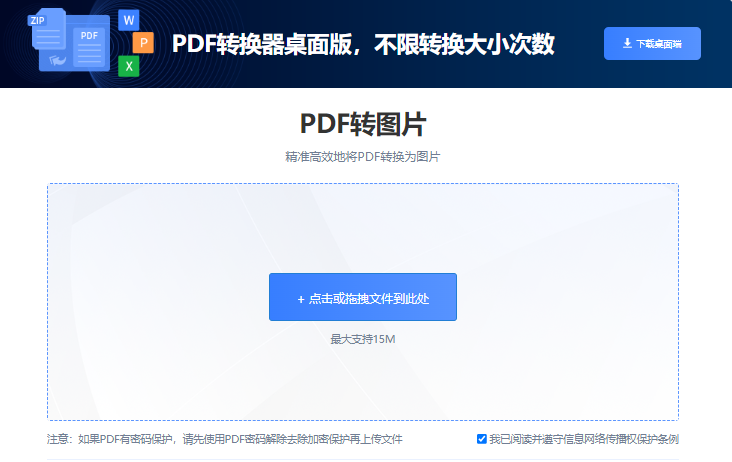
步骤二:点击“选择文件”按钮,上传您的PDF文件。
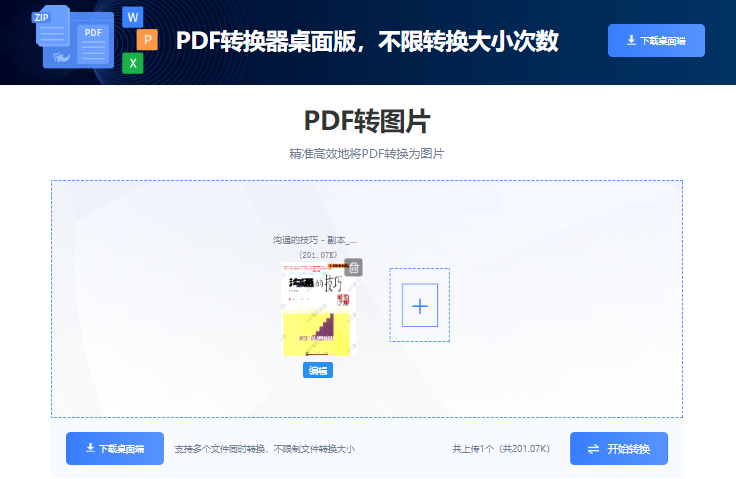
步骤三:点击开始转换。转换成功后下载图片文件到本地即可。
Adobe Acrobat是一款专业级的PDF编辑软件,除了编辑、阅读PDF文件外,还提供了PDF转图片的功能。
步骤一:打开Adobe Acrobat软件,点击“文件”菜单,选择“打开”并找到您要转换的PDF文件。
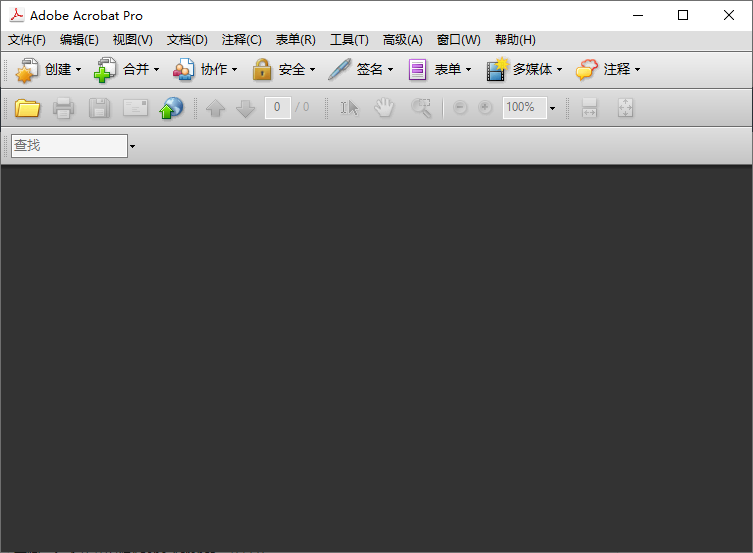
步骤二:在打开的PDF文件中,点击顶部菜单栏的“导出”按钮。
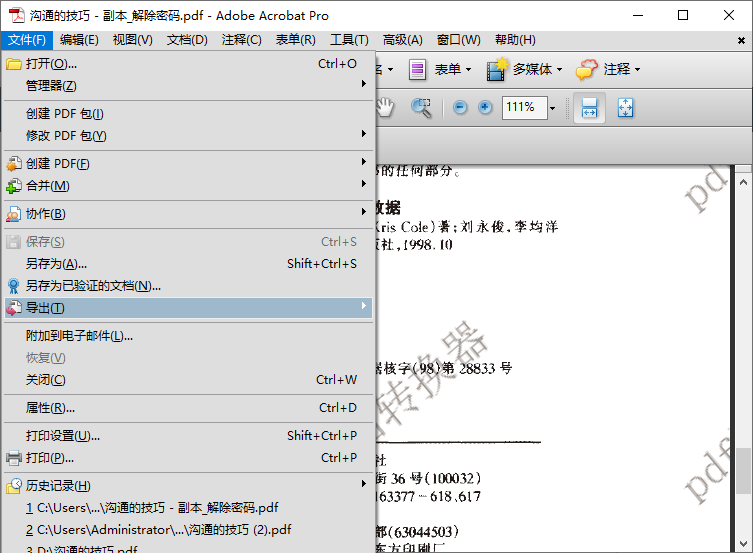
步骤三:在弹出的导出窗口中,选择“图像”选项,然后选择您需要的图片格式(如JPG、PNG等)。
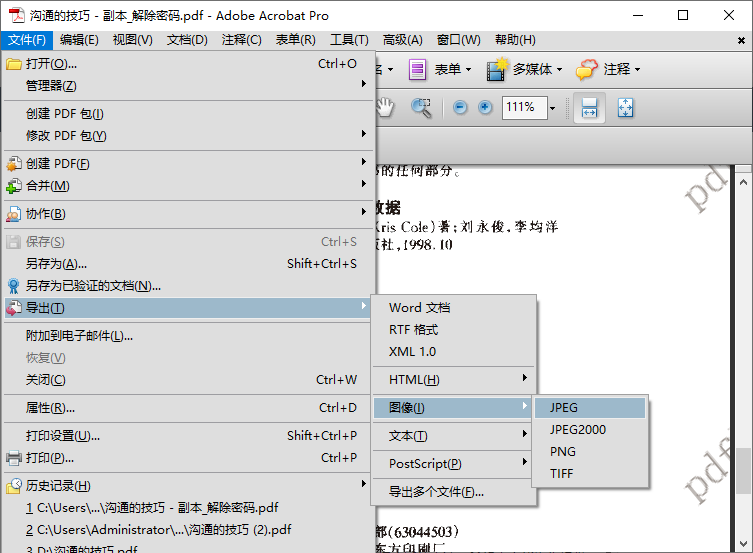
步骤四:选择保存位置,点击“保存”按钮,完成转换。
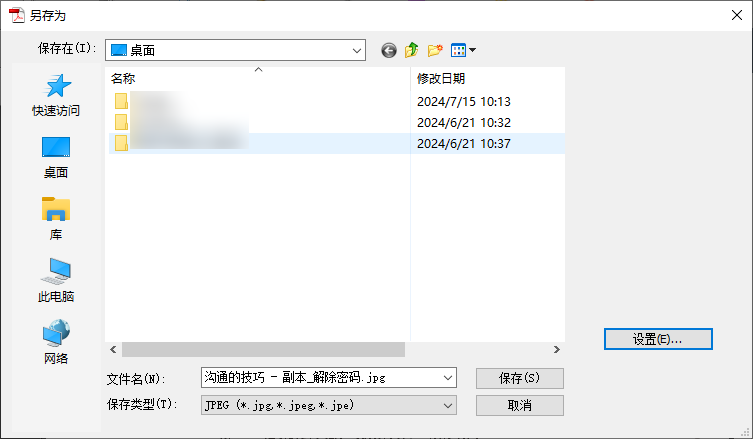
pdf转换器是一款应用于Windows桌面的PDF转换工具,专注于PDF格式转换和编辑等功能,界面简洁,操作方便。
步骤一:下载安装pdf转换器。
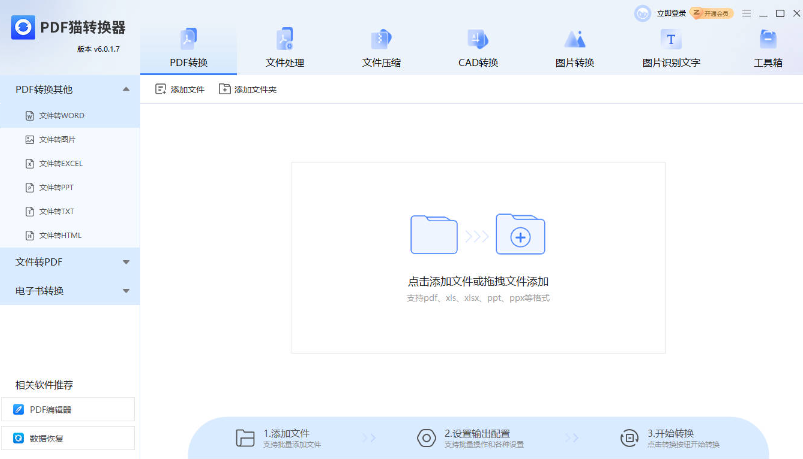
步骤二:在转换选项中,选择“PDF转图片”。
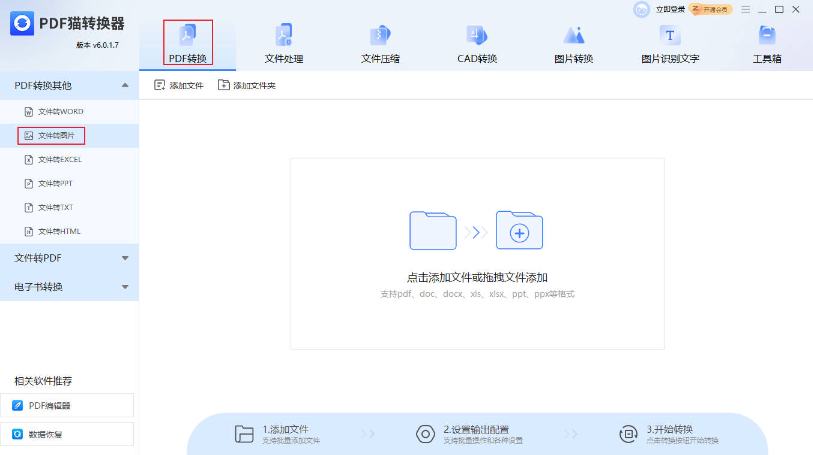
步骤三:点击“选择文件”按钮,上传您的PDF文件。

步骤四:点击“开始转换”按钮,转换完成后的图片会保存在输出目录。
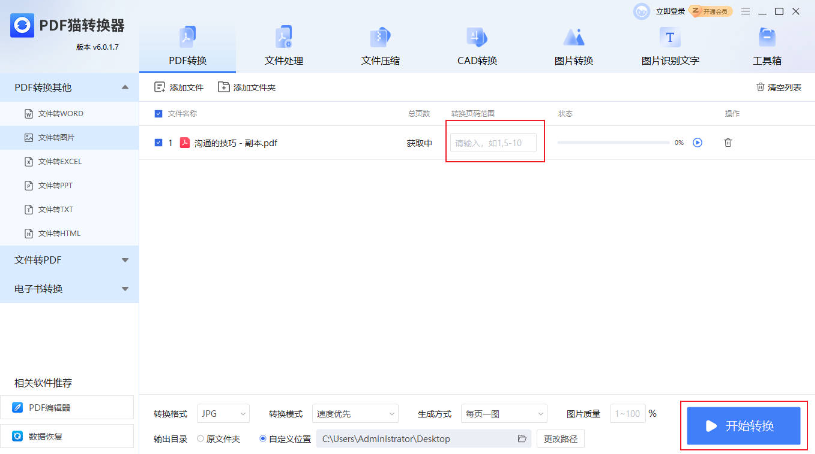
1. 本文介绍了三种PDF转图片的工具及其操作步骤,您可以根据自己的需求选择合适的方法。
2. 在使用在线工具进行转换时,请确保网络安全,避免泄露敏感信息。
3. 在转换过程中,注意图片质量和尺寸的选择,以满足不同场景的需求。
4. 若需批量转换PDF文件,可以考虑使用Adobe Acrobat等支持批量操作的软件,以提高效率。
通过以上方法,相信您已经能够轻松实现PDF转图片的操作。在实际应用中,根据需求选择合适的工具,让工作更加便捷高效。
 最新文章
最新文章 相关阅读
相关阅读 最新专题
最新专题Copyright 2020-2025 © 厦门中数华森信息技术有限公司 版权所有 福建省厦门市思明区中厦国际大厦17A 闽ICP备2024077850号-8

提示

每日可免费转换1份15M以下文件,今日您的次数已耗尽,下载桌面端软件即可不限次数、文件大小转换